Hva skal installeres etter installasjon av Ubuntu Lucid?
Som Ubuntu Lucid forbereder seg på sin store lansering 29. april 2010, er jeg sikker på at du allerede hadde kjent hva du kan forvente i denne utgivelsen. Det neste vanlige spørsmålet er: " Hva skal jeg installere etter installasjon av Lucid? ”
Vi har gjort mye av "hva du skal installere etter at du har installert Ubuntu" -artikler tidligere, men denne gangen skal jeg spare deg for alle problemer og introdusere deg et script som kan automatisere mange ting for deg.
Ubuntu Start er et bash-skript skrevet av Alin Andrei som tar sikte på å hjelpe deg med å overvinne blokkene "hva du skal installere". Den utfører en rekke tweaks og lar deg velge ekstra applikasjoner å installere. Sannferdig talt er det ikke et polert skript. Det eneste bra med det er at det virker! . Det dekker ikke hver eneste ting du trenger / vil, men den dekker nødvendige tweaks og installasjon for Ubuntu-maskinen, spesielt Ubuntu Lucid.
Merk :
1. Dette skriptet fungerer bare for Ubuntu Lucid
2. Det er ingen avinstalleringsmetode for tweaksene, så bruk det på egen risiko.
Ubuntu Start er delt inn i to faser. Den første fasen vil utføre noen av system tweaks mens den andre fasen vil installere noen av de brukte applikasjonene.
Kjører Ubuntu Start
Skriptet krever zenity å løpe. Hvis du ikke har installert Zenity, er det kommandoen for å gjøre det.
sudo apt-get install zenity
Last ned skriptet fra Launchpad. (Gå til Launchpad-siden, høyreklikk lenken og velg Lagre som ).

Oppdatert : Det er en endring i filstrukturen, så her er det nye trinnet:
Når du har lastet ned skriptet, trekk det ut til din Hjemmemappe.

Gå inn i Ubuntu-10.04- startmappen. Høyreklikk på ubuntu-10.04-skriptfilen og velg Egenskaper . Gå til fanen Tillatelser, og kontroller at boksen " Tillat kjøring av filer som program " er merket av.

I terminalen kjører du følgende kommando:
cd ubuntu-10.04-start sudo ./ubuntu-10.04-script
Et vindu vil vises slik at du kan velge de tweaks du vil ha.

Tweaks som jeg anbefaler er:
- Flytter vindusknappene til høyre
- Endre oppdateringsadministratorens oppførsel
- Deaktiver brukernavnslisten for GDM-innlogging
- Fjern ubuntu-docs
- fikse oppdateringsforsinkelse for Google-depotene
- Monter NTFS-partisjon automatisk
- legg til flere lagre (kreves for trinn 2)
Resten er valgfri. Når du er ferdig med ditt valg, klikker du OK. Skriptet vil fortsette å utføre tweaks.
Når tweaksene er ferdige, går det videre til neste trinn hvor det vil be deg om å installere ekstra applikasjoner


Her kan du velge hvilke programmer du vil installere. Personlig installerte jeg følgende:
- GIMP
- VLC
- ccsm
- Kodeker og statister
- Dropbox
- Google Chrome
- VIN
- Skype
- Ubuntu Tweak
Dette skriptet dekker ikke alle applikasjoner der ute, men det inkluderer Ubuntu Tweak, som du kan bruke til å finjustere systemet ditt videre.
Igjen, klikk OK når du har gjort ditt valg. Nå bare lene deg tilbake og slapp av.
Hva blir det neste?
Som jeg nevnte tidligere, er dette skriptet ikke polert. Jeg vil råde deg til å kjøre Ubuntu Tweak etter å ha kjørt dette skriptet for å ytterligere justere systemet.

Hvis du har brukt dette skriptet og liker det, kan du dele erfaringen din i kommentarene.
Oppdatering : Ubuntu-begrenset-ekstra er ikke inkludert i startskriptet, så du vil kanskje kjøre installasjonen via kommandoen:
sudo apt-get installere ubuntu-limited-extras
Bilde kreditt: [- Benja -]




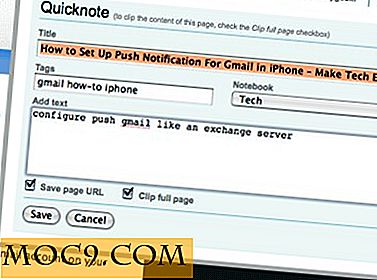
![SMS Popup varsler deg når ny melding kommer [Android]](http://moc9.com/img/messaging-disablenotifications.jpg)

